イラストの遠近感は陰影から手前なのか奥なのかがわかりますが、ピントが合ってない部分をぼかすことでより遠近感を表現することができます!
 ProcreateとはiPad専用の有料イラスト制作アプリです。ブラシの種類が豊富で、Apple Pencilを使えば力の入れ方次第で線に強弱をつけることもできます。アニメーション機能にも対応しています。
ProcreateとはiPad専用の有料イラスト制作アプリです。ブラシの種類が豊富で、Apple Pencilを使えば力の入れ方次第で線に強弱をつけることもできます。アニメーション機能にも対応しています。



手前・奥のどちらをぼかしても遠近感が出るね!
ぼかし無しの画像と比べると遠近感の違いがわかるね!

ぼかす前にレイヤーをひとまとめにする
手間と奥でレイヤーが分かれている場合はレイヤーをひとまとめにせずに、レイヤーごとぼかしをかければOKです。
イラストの一部分のみをぼかしたい場合、初めからレイヤーを別けておくこともできますが、今回はすべてのレイヤーを統合して「ぼかし(ガウス)」>「Pencil」でぼかしていきます。

Pencilを選択するとどうなるの?
Pencilを選択してからブラシでなぞると、なぞった部分のみにぼかしをかけることができるよ!

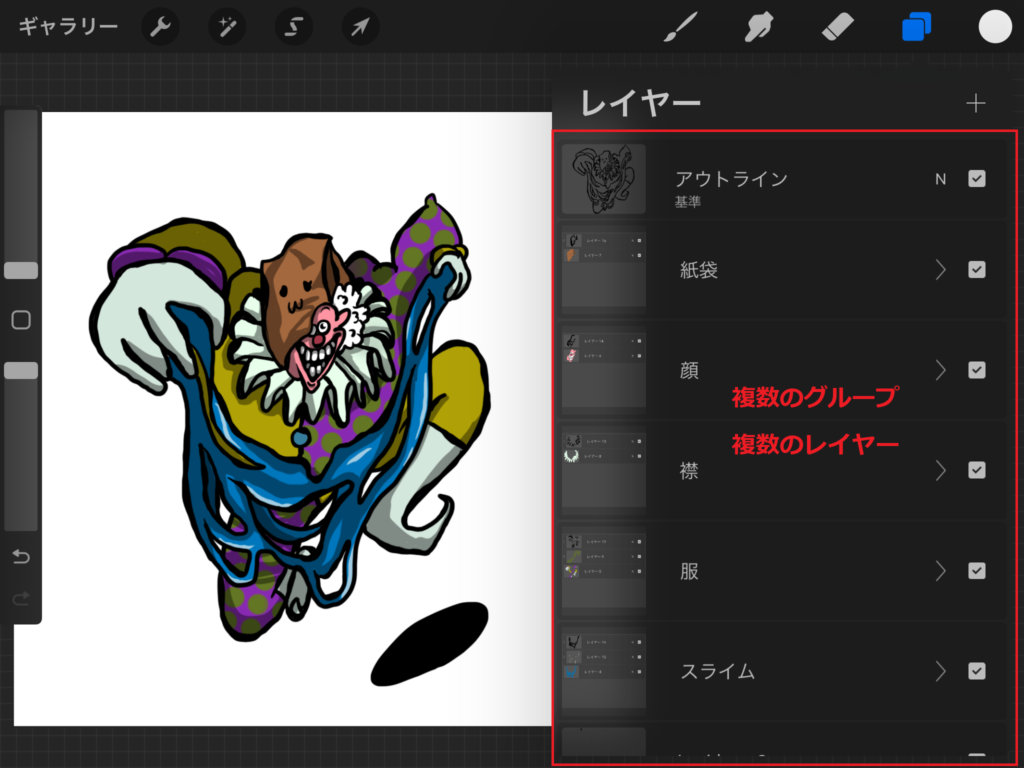
イラストを作成する際、複数のレイヤーに別けて作成されることが多いと思います。グループにまとめたり、複数のレイヤーがある場合はキャンバス自体を複製してレイヤーを統合しましょう。

まとめちゃうと戻せないもんね。
レイヤーを別けておくと、いつでも色の変更やその他の編集ができるから1つのレイヤーに統合するときはレイヤーを複製して統合するか、キャンバスごと複製しているよ!今回はレイヤーの数が多いからキャンバスごと複製したよ!

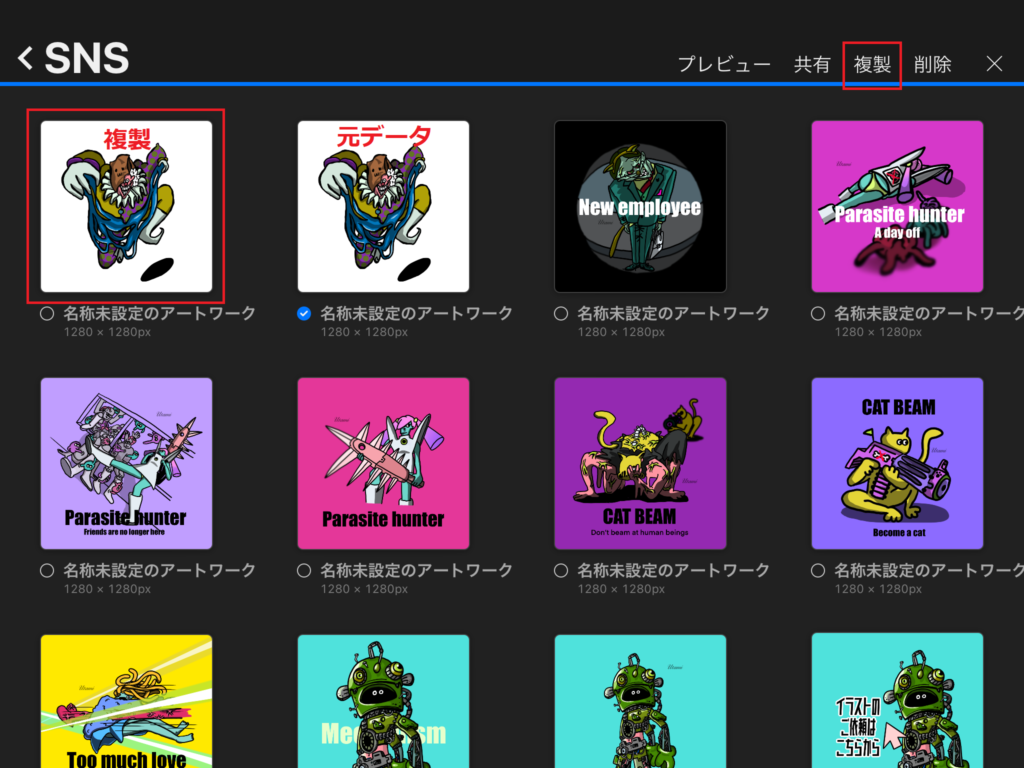
画面右上の「選択」から複製したいキャンバスにチェックを入れて「複製」をタップします。これで元データはレイヤーが別れた状態で保存しておくことができます。
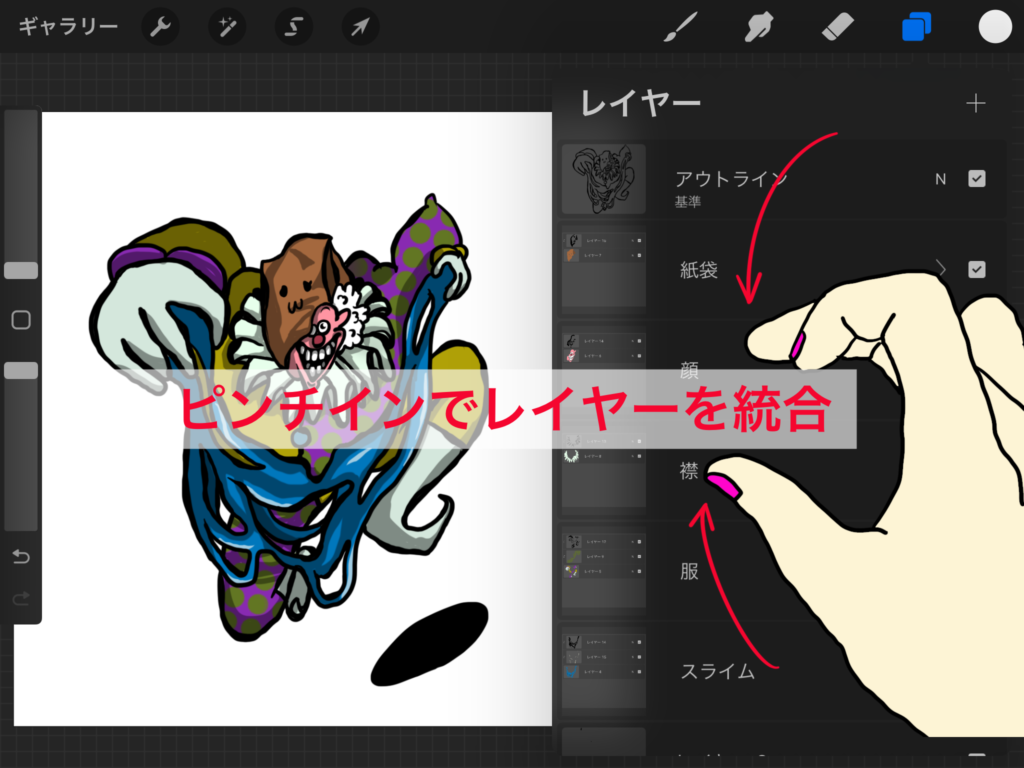
複製したキャンバスを開き、バラバラのレイヤーを統合します。
二本指でレイヤーとレイヤーをくっつけるようにピンチインをすることでレイヤーを統合することができます。
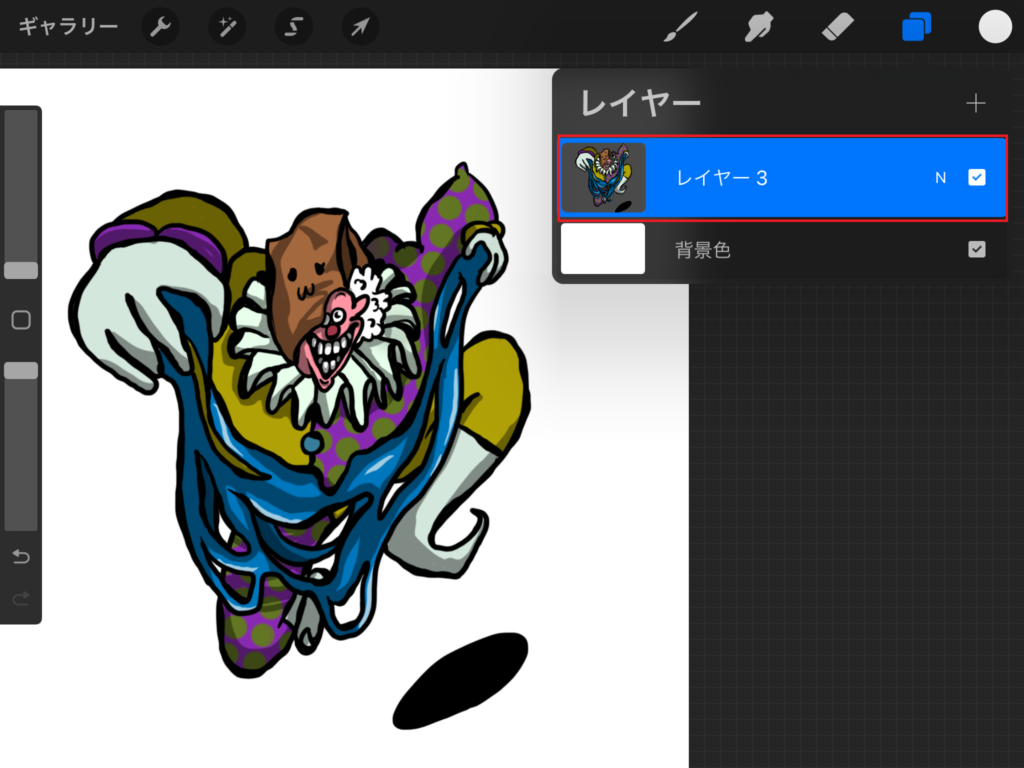
統合ができたら準備完了です。
ぼかし(ガウス)Pencil:なぞった部分のみぼかす
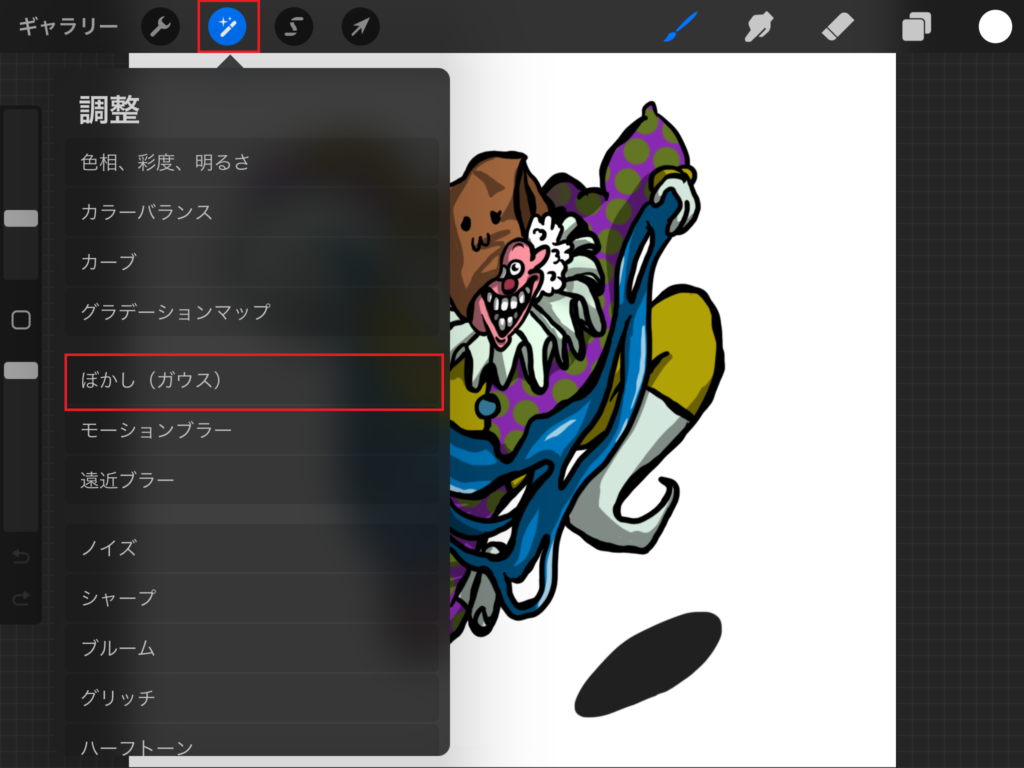
「調整ツール」>「ぼかし(ガウス)」をタップします。

「ぼかし(ガウス)0%」をタップして「Pencil」を選択します。
このPencilを選択することで、レイヤー全体ではなくブラシでなぞった部分のみぼかしをかけることができます。
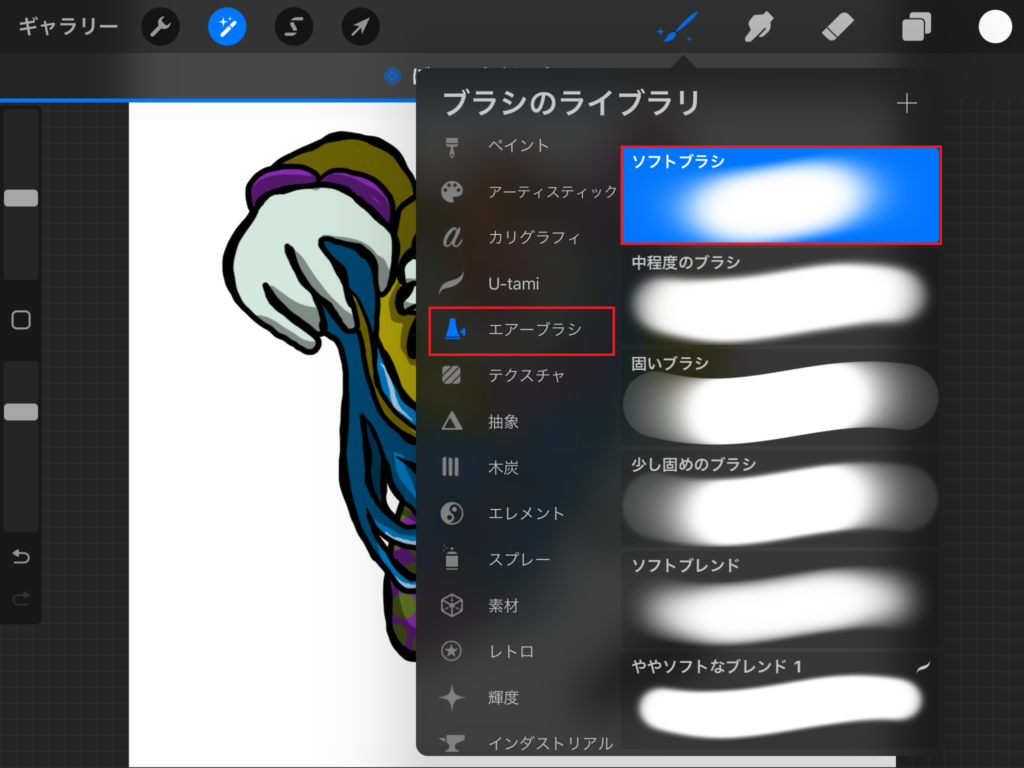
今回は「エアーブラシ」>「ソフトブラシ」を使用します。このとき色は関係ありません。ブラシを選択したらぼかしたい部分をなぞります。
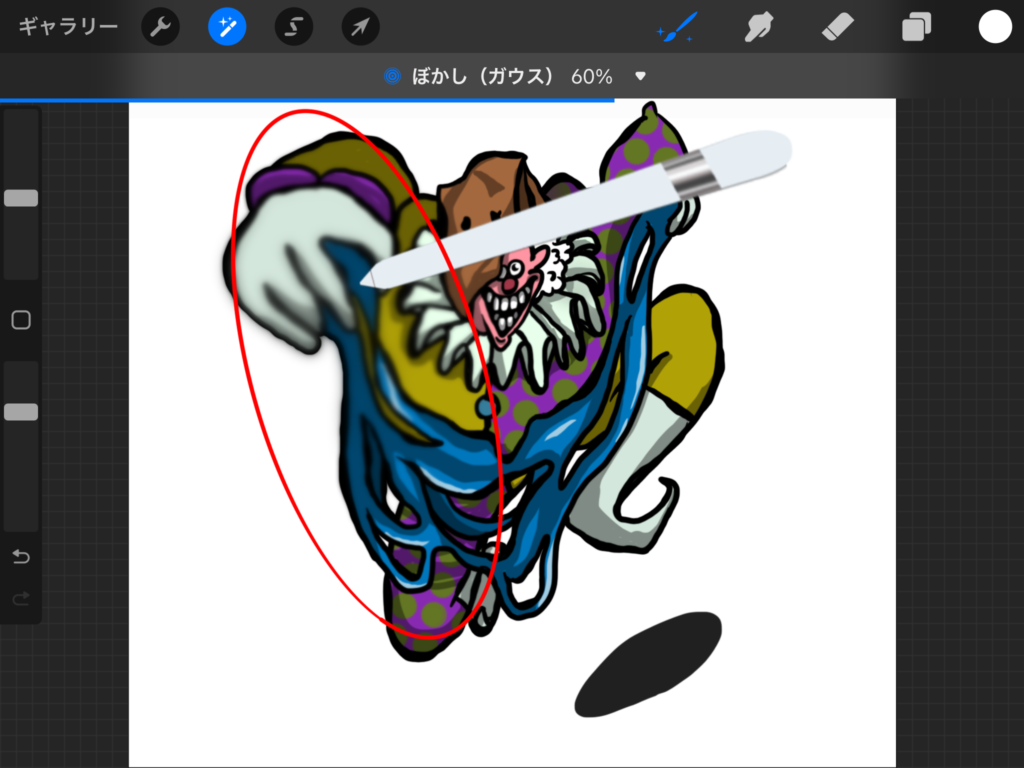
ピントを奥に合わせた感じにしたいので、赤枠で囲った部分(手前になる部分)をエアーブラシでなぞってぼかします。

ブラシでなぞった部分だけがぼかされたね!でもちょっとぼかしがキツイ気がするな。
ぼかしがキツく感じるときは、指で左にスライドしてぼかしのパーセントを下げてね!

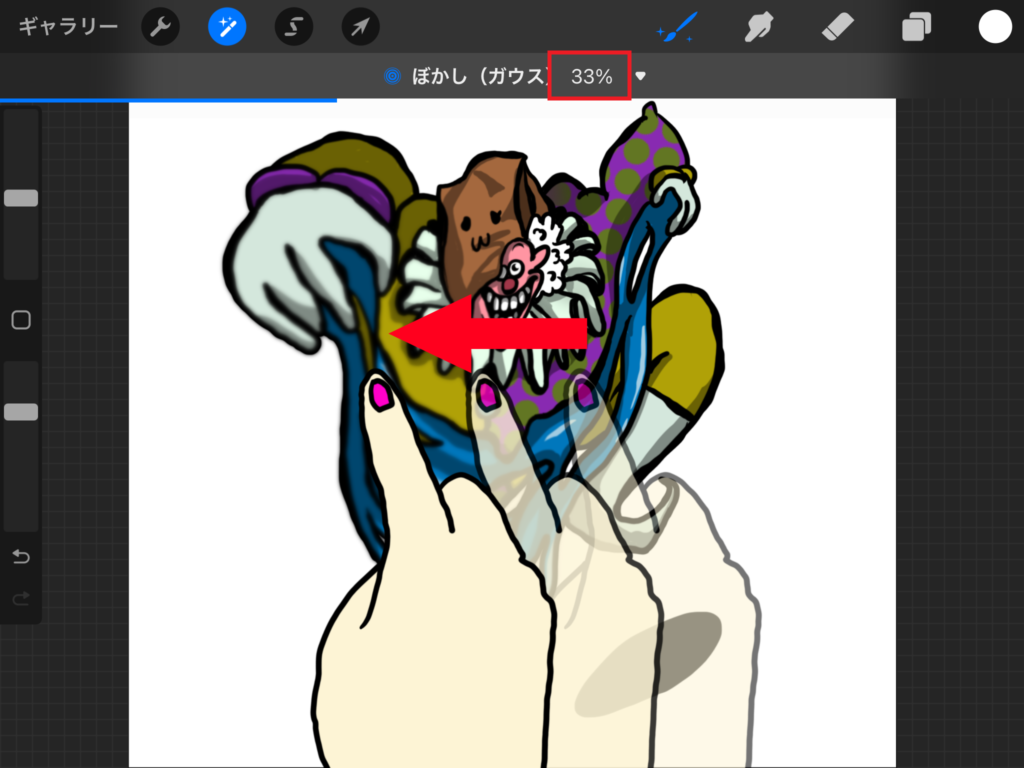
以上一部分だけぼかして遠近感を出す方法でした。是非試してみて下さい。









コメント